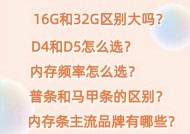电脑内存不足怎么查看?如何判断?
- 数码技巧
- 2025-04-06
- 12
- 更新:2025-03-27 01:53:47
电脑内存不足怎么查看?如何判断?
在日常使用电脑的过程中,我们经常会遇到电脑运行缓慢、卡顿甚至突然崩溃的情况。这些很有可能是电脑内存不足的表现。那么如何查看电脑内存是否不足,并判断是否需要进行升级呢?本文将为您提供一套系统的查看方法和判断标准,帮助您轻松识别内存不足的情况并采取相应的措施。
一、了解电脑内存的基本概念
内存(RAM),全称为随机存取存储器,是电脑中用于临时存储数据的部件。它可以帮助电脑快速访问和处理数据,是电脑运行程序和处理任务时不可或缺的硬件资源。与硬盘(HDD或SSD)不同,内存是易失性的,也就是说一旦电脑断电,内存中的数据就会消失。
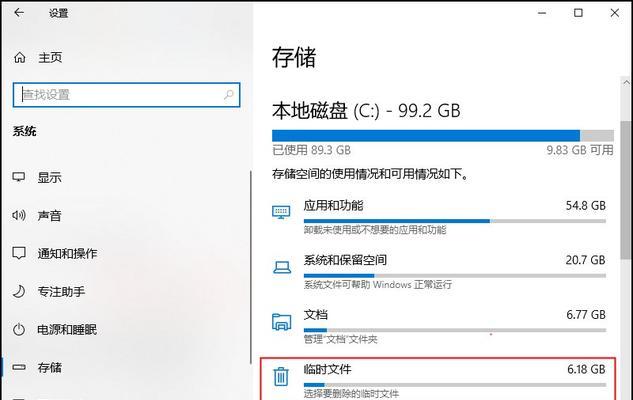
二、电脑内存不足的常见表现
在具体介绍如何查看电脑内存之前,我们有必要了解一下内存不足时电脑所表现出来的症状。这些症状可能包括但不限于:
电脑运行缓慢,打开程序或文件需要较长时间。
系统频繁提示“虚拟内存不足”。
在进行多任务处理时,电脑反应迟钝甚至死机。
视频播放时卡顿,或者游戏过程中出现延迟。
浏览器打开多个标签页后明显感到速度下降。
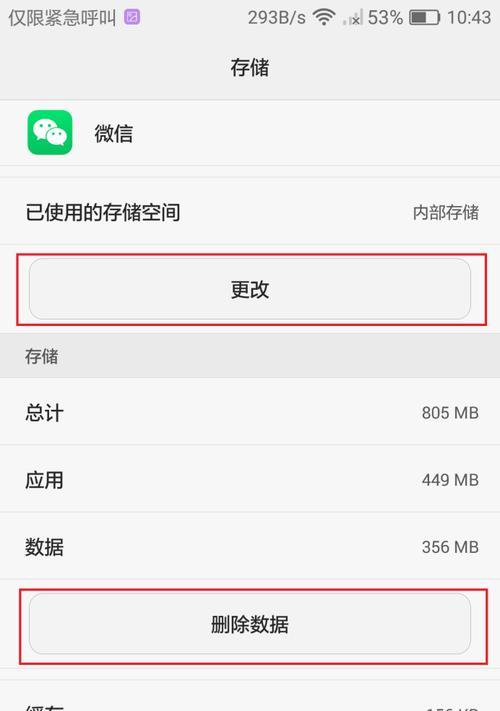
三、如何查看电脑内存使用情况
1.使用系统自带工具
不同操作系统的查看方法略有不同,以下是Windows系统和macOS系统的查看方法。
Windows系统:
1.在任务栏的搜索框中输入“任务管理器”,打开“任务管理器”窗口。
2.在打开的窗口中切换到“性能”标签页。
3.在“内存”部分,您可以查看当前内存的使用百分比、速度、插槽数量等信息。
macOS系统:
1.点击“苹果菜单”>“关于本机”。
2.在打开的窗口中选择“内存”或者“系统报告”来查看内存使用情况。
2.使用第三方软件
除了系统自带的工具,还有许多第三方软件可以查看内存使用情况,例如Speccy、HWMonitor等。这些软件提供了更为详细的硬件信息,包括内存的使用、温度等。

四、判断内存是否真的不足
查看内存使用情况后,如何判断内存是否真的不足呢?以下是一些判断依据:
内存占用率:如果内存的占用经常接近其最大容量,尤其是在不需要运行大量程序的情况下,这可能说明内存不足。
系统性能:如果系统明显变慢,或者经常出现因内存不足而自动关闭程序的情况,这是内存不足的明显信号。
程序运行情况:尝试运行一些资源密集型的程序,例如图形处理软件、大型游戏等,如果这些程序运行困难或失败,通常意味着需要更多的内存。
五、增加内存的可行性和建议
如果确定了内存确实不足,则可能需要考虑增加内存条。在升级内存之前,请注意:
确定自己电脑支持的内存类型(例如DDR3、DDR4等)和最大容量。
查看电脑主板支持的最大内存插槽数量。
记录当前内存的规格,包括容量和频率,以便购买兼容的内存条。
如果不熟悉硬件升级的过程,建议寻求专业人士帮助,以免对电脑造成不必要的损害。
六、维护内存健康的实用技巧
为了延长现有内存的使用寿命,并保持系统的良好运行状态,以下是一些实用的内存维护技巧:
定期清理内存占用过多的后台程序和服务。
使用虚拟内存(页面文件)来补充物理内存的不足,虽然速度不及物理内存,但可以作为一种补充。
保持系统的更新,安装最新的操作系统补丁和驱动程序。
避免同时打开过多程序,特别是内存占用较大的程序。
结语
电脑内存不足会严重影响电脑的运行效率和稳定性。通过本文提供的方法,您应该能够轻松查看并判断电脑内存的使用情况,并根据实际情况考虑升级内存。保持良好的使用习惯和定期维护,可以帮助您的电脑更好地运行。
通过以上内容的介绍,相信您已经对“电脑内存不足怎么查看?如何判断?”有了全面和深入的了解。如果还有其他疑问或需要进一步的帮助,请不吝提问。希望您能够顺利解决内存不足的问题,享受更加顺畅的电脑使用体验。
下一篇:手机拍照时画面破碎如何修复?